iOS13にアップデートした後、Safariや写真などの共有ボタンをタップすると、共有メニュー上部にアイコンが表示されるようになりました。
プライベートの相手ならまだしも、仕事相手のアイコンが共有ボタンの一番上に来ていると、誤って共有してしまいそうで怖いですよね😨
特にiPhoneの共有ボタンは共有以外にも
- 「文字検索」や
- 「ブックマークに保存」したり
と、使用頻度が多いボタンの一つです。
なんとか消したいのですが、非表示にする方法はあるのでしょうか?
・・・というと、iOS14から設定ができるようになりました!
今回は紆余曲折あった(?)記事を書いた経緯を残しつつ、共有メニューのアイコンを非表示にする方法について、まとめてみました。
目次
iPhoneの共有メニューでメッセージ相手のアイコンが出てきてしまう…
例えば、Safariや画像ファイルなどを表示した際に、下に共有ボタンが出てきます。

共有ボタン
これをタップした時に共有メニューが表示されるのですが、「友達の名前とユーザーアイコン」が、一番最初に表示されます(共有時の提案というらしい)。

これを非表示にする方法はないのでしょうか?
【iPhoneの共有中の提案】メッセージ相手のアイコンを非表示にする方法
iOS14からは、iPhoneの共有メニューに出てくるメッセージ相手のアイコンを非表示にすることが出来ます。
というわけで、早速方法に移ります。
共有メニューに出てくるメッセージ相手のアイコンを非表示にするには・・・
まず、iPhoneのホーム画面に戻って「設定」をタップ。
つぎに「Siriと検索」をタップしていきます。

ここでSiriからの提案内にある「共有中の表示」のスイッチをオフにします(旧:共有時の提案スイッチ)。

これで完了です、戻って共有ボタンをタップしてみると・・・

見事に非表示に出来ました!
- 「設定」をタップ
- 「Siriと検索」をタップ
- 「共有中に表示」のスイッチをオフにする
【iOS13までは…】メッセージ相手のアイコンを非表示にするには、最新メッセージを削除するしかなかった
基本的にこの共有メニューに表示されるアイコンは、最近メッセージを送信した人に対して、表示されるようになっています。
SMSなどのメッセージアプリだけでなく、Messenger(メッセンジャー)での送信履歴も、Skypeのチャットをしても、この共有アイコンに反映されます。
ですので、ここに表示された友達の最新メッセージを削除すれば、一応表示されることはなくなります。
・・・とはいえ、ほとんどの人は「メッセージを消さずに非表示にする設定」を求めていると思います(僕もそのうちの一人です)。
メッセージを消さなきゃならないなんて、不便ですからね😅
というわけで、前回までの更新では「ご協力のお願い」をしていました。
こういう時はiOSのフィードバックを求めましょう、と。

その結果・・・。
投稿1週間立たずで、アップデートされました。
ありがとうAppleさん、流石過ぎる😭(嬉し泣き)
まとめ
今回はiPhone共有メニューを開くと出てくる、メッセージ相手のアイコンを非表示にする方法について、説明しました。
それにしても、iOS14でしっかりと修正する辺りは、流石Apple社です!
全てではないでしょうが、フィードバックをしっかりと送ることで、ちゃんと使いやすい方向へ修正してくれる。
ユーザーとして、とても有り難いことですし、これからもApple製品を使おうと思った、そんな記事でした😊
やっぱりこういう企業が残っていくんでしょうね🤔
ではでは、今日はこの辺で。


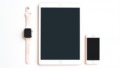
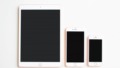
コメント
勤め先の人間と lineで連絡を取っているのですが、休みの日までその人のアイコン(しかも自撮りを設定している)見たくないな、苦痛だな、と思っていたので、貴殿の記事、またios14には感謝してもしきれません。ありがとうございます
コメントありがとうございます!
この記事が参考になったみたいで、大変嬉しく思います^^
僕も業務連絡が多い相手の連絡が優先して出てくるのが気になって、消したいなって思ったところから今回の記事を書くのに至りました(笑)
早速対応してくれたiOS14には、本当に感謝ですね。